Naarmate de technologie vordert, kunnen we niet ontkennen dat er al moderne opslagapparaten bestaan om je geliefde foto's en video's te bewaren. Als u echter een flashdrive of een externe harde schijf aansluit om uw clips op de tv af te spelen, ziet u aan het einde alleen een duidelijke lijst met namen met een bestandsextensie. Met dit in gedachten mis je waarschijnlijk de oude tijd waarin je een luxe menu voor je ziet nadat je de schijf in de speler hebt geplaatst.
Nostalgisch toch? Dus, hier is een goed nieuws voor u. Zelfs vandaag de dag zijn er nog steeds programma's waarmee u uw video's op een dvd wilt branden en een menusjabloon wilt aanpassen om het interactiever en persoonlijker te maken. In deze blogpost leggen we de zes bloot professionele dvd-menumakers die u na het lezen misschien wilt proberen.
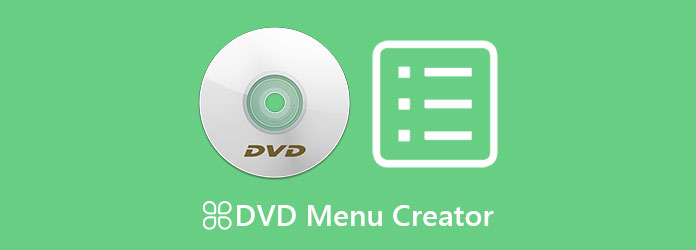
Inhoudsopgave
Top 1. Blu-ray Master DVD-maker
Gebruiksvriendelijk, supersnel en veelzijdig, Blu-ray Master DVD-maker staat bekend om deze kwaliteiten. Dit offline programma is ontworpen voor Windows- en Mac-platforms en maakt het branden van dvd's mogelijk. Bovendien ondersteunt het vrijwel elk videoformaat en converteert het deze naar dvd, Blu-ray of een ISO-bestand met verliesvrije kwaliteit. Wat deze tool vooral veelbelovend maakt, is de ingebouwde video-editor en een dvd-menugenerator.
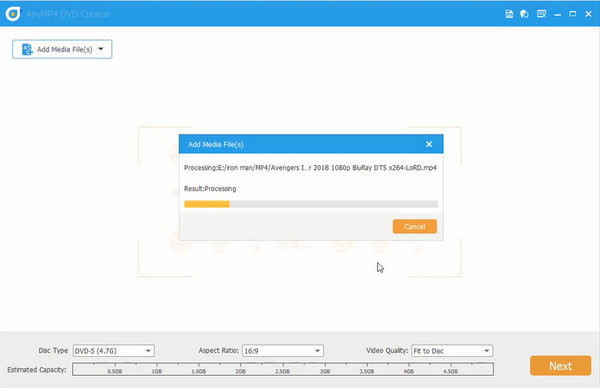
Gratis download
Voor ramen
Veilige download
Gratis download
voor macOS
Veilige download
Pluspunten
- Er zijn talrijke sjablonen voor het DVD-menu beschikbaar.
- Het programma heeft een duidelijke en gebruiksvriendelijke interface waarmee u dvd's kunt maken.
- Er worden versnellingstechnologieën gebruikt om het maken van DVD's te versnellen.
Nadelen
- Exclusieve functies zijn niet aanwezig in de gratis proefperiode.
Wat gebruikers zeggen
De meeste gebruikers zijn tevreden met de verschillende dvd-menusjablonen en uitgebreide aanpassingsmogelijkheden. Bovendien biedt deze dvd-menumaker een gebruiksvriendelijke interface om dvd's en Blu-rays te maken. Sommige mensen vinden de menuontwerpen echter enigszins verouderd.
Bovenste 2. WinISO-beoordeling: kernfuncties
iSkysoft DVD Creator is een krachtig programma om video's te bewerken naar dvd- of ISO-bestanden. Bovendien is het een van de online programma's met een ingebouwde dvd-menumaker om je dvd-bestanden naar een hoger niveau te tillen. In de gratis proefversie van iSkysoft kun je kiezen uit drie gratis sjablonen, terwijl er in de betaalde versie 123 sjablonen beschikbaar zijn. Tot slot kun je met iSkysoft ook een videodiavoorstelling van je foto's maken en er achtergrondmuziek aan toevoegen.
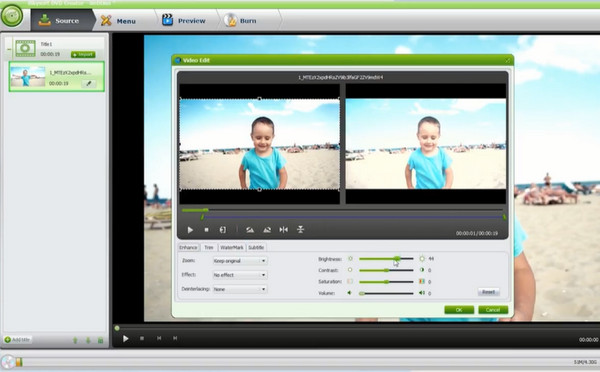
Pluspunten
- Compatibel met Windows- en Mac-platforms
- Het bevat een maker voor fotodiavoorstellingen
- Het biedt een drag-and-dropinterface en verschillende menusjablonen.
Nadelen
- Er zijn af en toe compatibiliteitsproblemen met nieuwere macOS-versies.
- Ongewenst vastlopen of crashen tijdens het gebruik van het programma.
Wat gebruikers zeggen
Gebruikers vinden iSkysoft DVD Creator over het algemeen gebruiksvriendelijk, vooral voor beginners die dvd's willen maken met aangepaste menu's en diavoorstellingen. Deze dvd-menumaker presteert goed in het dvd-creatieproces. Sommige gebruikers melden echter dat het programma traag kan zijn bij het verwerken van grote videobestanden en dat het geavanceerde bewerkingsfuncties mist.
Top 3. WinXDVD
Als het gaat om snelle brandsnelheid en programma's met veel functies, WinX dvd-auteur is hier. Sterker nog, als je een bestand van 4,3 GB hebt, duurt het naar schatting slechts een uur om de dvd te maken. Met dit offline programma kun je ook een dvd-menu aanpassen. Bovendien kun je de beeldverhouding van je bestanden wijzigen als je een specifiek scherm hebt om je dvd-bestanden op af te spelen. Maar belangrijker nog, WinXDVD is volledig gratis.
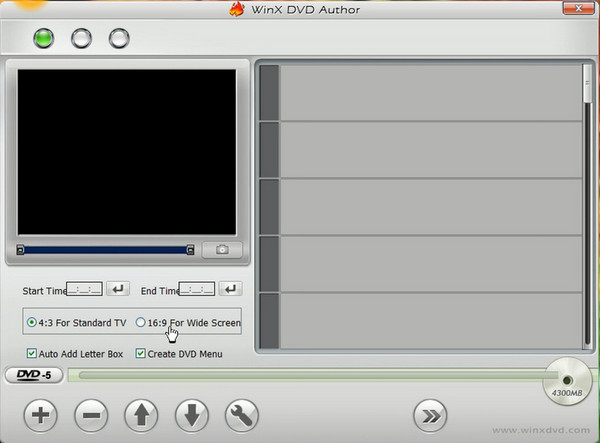
Pluspunten
- Het branden gaat snel.
- Het is gratis te gebruiken, zonder watermerken of beperkingen.
- Het ondersteunt een breed scala aan videoformaten en ondertitelopties.
Nadelen
- Verouderde interface.
- Deze dvd-menusoftware is alleen beschikbaar voor Windows.
Wat gebruikers zeggen
WinX DVD Author staat bekend om zijn gratis gebruik en eenvoud. Veel mensen waarderen de duidelijke en intuïtieve lay-out, waardoor beginners zonder technische kennis zelf dvd's kunnen maken. Sommige mensen klaagden ook over de beperkte geavanceerde bewerkingsmogelijkheden en effecten.
Bovenste 4. Cisdem dvd-brander
Stel dat uw apparaat een Mac-computer is en u op zoek bent naar een dvd-brander met een menu-editor. In dat geval kunt u kiezen voor de Cisdem dvd-branderEnkele opvallende functies die u kunt tegenkomen zijn: het toevoegen van watermerken aan uw videobestanden, ondertitels, video bijsnijdenen rotatie. Bovenal bevat Cisdem Video Burner een overvloed aan geavanceerde sjablonen voor uw dvd-menu.
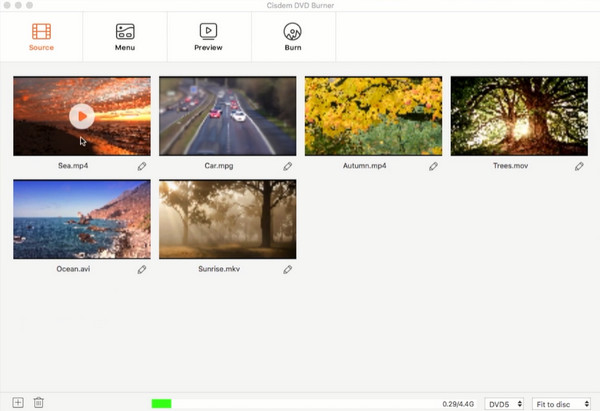
Pluspunten
- Bevat een sleep- en neerzetfunctie.
- Er is een previewfunctie waarmee u de menu-effecten alvast kunt bekijken.
- Het ondersteunt een breed scala aan videoformaten en schijftypen, zoals DVD-5, DVD-9, DVD-R/RW, enz.
Nadelen
- Er is geen gratis versie die u kunt evalueren.
- Vergeleken met andere hulpmiddelen biedt het beperkte effecten.
Wat gebruikers zeggen
Cisdem DVD Burner wordt geprezen om zijn eenvoud en solide prestaties, waardoor het een uitstekende keuze is voor persoonlijke dvd-projecten. Sommige gebruikers hebben gemeld dat het programma af en toe crashte bij het verwerken van grote bestanden.
Top 5. Wondershare Eenvoudige DVD-maker
Als u op zoek bent naar een eenvoudig te gebruiken programma om dvd's te maken, is Wondershare een van de beste keuzes die u kunt overwegen. Wondershare Eenvoudige DVD-maker Ondersteunt 150 videoformaten om te converteren en te branden naar dvd, ISO-bestanden en Blu-ray. Daarnaast biedt dit programma honderd statische of dynamische sjablonen voor uw dvd-menu. Dus of uw dvd-bestanden nu een verzameling alledaagse of bijzondere clips bevatten, u kunt altijd een sjabloon kiezen die daarbij past.
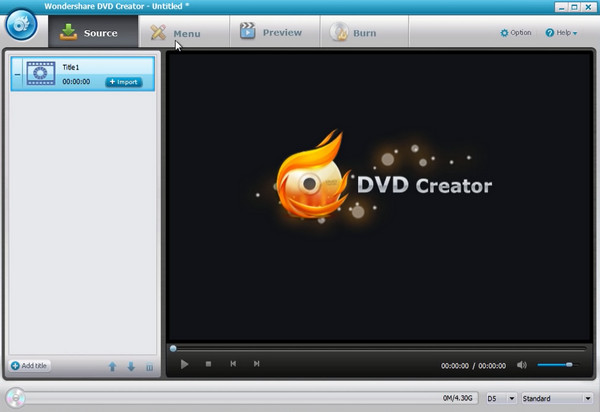
Pluspunten
- Hiermee kunt u achtergrondmuziek aan de sjablonen toevoegen, zoals MP3, AAC, enz.
- Het ondersteunt het handmatig aanmaken van hoofdstukken en navigatiemenu's.
- Deze DVD-menugenerator bevat ook basisfuncties voor videobewerking, zoals bijsnijden, trimmen en ondertitels toevoegen.
Nadelen
- Er werd gemeld dat er af en toe crashes optraden tijdens het DVD-creatieproces.
- De functie om Blu-rays te maken is alleen beschikbaar op Windows.
Wat gebruikers zeggen
Veel gebruikers prijzen Wondershare DVD Creator als een betrouwbare keuze voor doorsneegebruikers die dvd's willen branden met aangepaste menu's en eenvoudige bewerkingen. Het programma is echter niet geschikt voor professionals die gedetailleerde aanpassingen willen maken aan het maken van dvd's.
Bovenste 6. DVDStylerr
Hoewel DVDStyler Deze tool wordt beschouwd als open source en gratis, en is daarmee een concurrent van veel dvd-authoringprogramma's op de markt. Daarnaast ondersteunt het populaire videoformaten zoals MPEG, MP4, AVI en MOV en converteert het deze naar dvd. Met DVDStyler kunt u een aangepast menu voor uw bestanden maken.
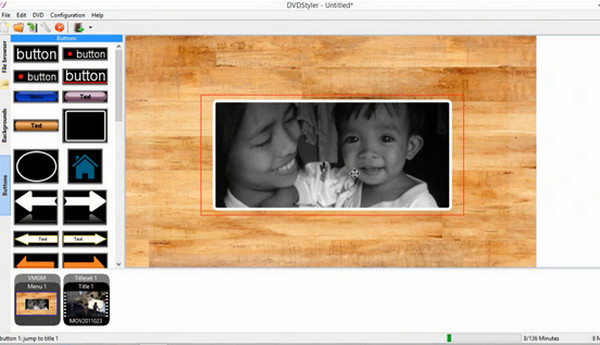
Pluspunten
- Bevat een sleep- en neerzetfunctie.
- Deze tool is gratis voor u dvd-menu's maken.
- Deze gratis DVD-menumaker ondersteunt meerdere audiotracks, zoals MP3, AAC, OGG en meer.
Nadelen
- De sjablonen voor het dvd-menu lijken verouderd.
- De interface is wat complex voor beginners.
Wat gebruikers zeggen
Over het algemeen werd DVDStyler geprezen om zijn flexibiliteit en kracht, vooral voor gebruikers die volledige controle willen over het dvd-ontwerp. Hoewel sommige mensen het fenomeen van onbedoelde bugs en crashes herkennen, is dit om verschillende redenen onvermijdelijk.
Deel 7. Bonus: een dvd-menu maken
Nu je de beste dvd-branders met ingebouwde dvd-menumaker kent, laten we je ze niet zomaar leren kennen zonder je eerst te leren hoe je ze moet gebruiken. In dit deel leggen we uit hoe je een professioneel ogend menu en hoofdstukken kunt maken met behulp van Blu-ray Master DVD-maker.
Stap 1.installeer het programma
Maar eerst, u kunt geen DVD-menu maken zonder eerst een programma te installeren. Klik op de gratis knoppen hieronder om DVD Creator op uw apparaat te downloaden. Vervolgens voert u het bestand uit en volgt u het installatieproces.
Gratis download
Voor ramen
Veilige download
Gratis download
voor macOS
Veilige download
Stap 2.Bewerk de technische gegevens
Druk daarna op de DVD-schijf als uw schijftype wanneer het programma wordt geopend. Druk vervolgens op de Voeg media toe knop om uw videobestanden te importeren om te branden. Zorg ervoor dat de bestanden langer zijn dan 5 seconden, anders lukt het niet om uw bestanden toe te voegen. Wijzig bovendien de instellingen zoals de Schijftype, Beeldverhouding, En Video kwaliteit langs de onderkant van de interface.
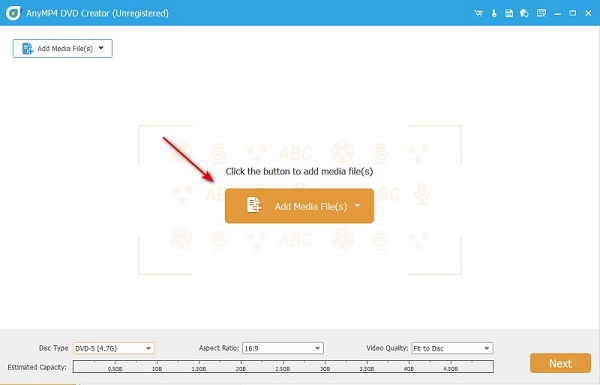
Stap 3.Pas uw menu aan
Druk daarna op de Volgende knop om door te gaan naar het beste en meest opwindende deel: het maken van het dvd-menu. Zoals u kunt zien, kunt u talloze sjablonen gebruiken, of als u een nieuwe achtergrondafbeelding wilt uploaden, kunt u dat doen. Verplaats de knoppen naar de gewenste plek in het werkpaneel en hernoem de Mijn schijf naar de titel van uw voorkeur.
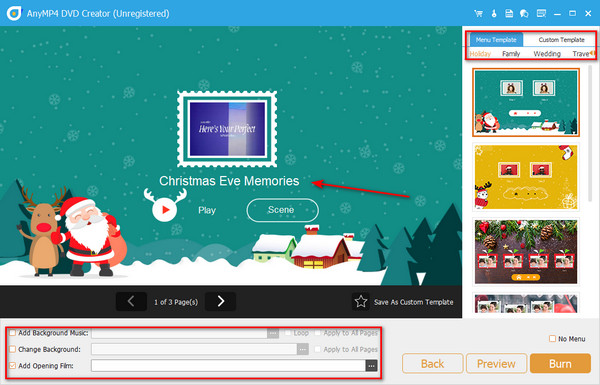
Stap 4.Controleer de uitvoer
Druk ten slotte op de Voorbeeld knop en controleer of uw werk bevredigend is. Als u klaar bent, gaat u verder naar Brandwond.
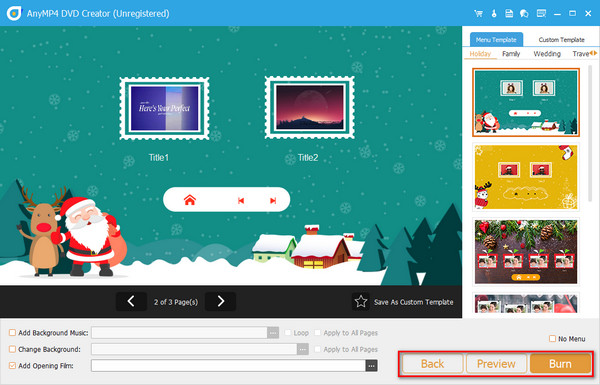
Deel 8. Veelgestelde vragen over dvd-menumakers
-
Kan ik het dvd-menu samen met de dvd-bestanden rippen?
Ja, DVD-rippers kan het dvd-menu uitpakken. Het heeft echter geen zin om het menu te openen als u uw dvd-bestanden op een ander opslagapparaat, zoals een flashstation, wilt opslaan. Als u dit doet, navigeert u niet door het hoofdstuk en gaat u niet naar het bestand dat u wilt afspelen.
-
Wat is het voordeel van een dvd-menu?
Afgezien van de esthetische waarde van het aanpassen van een dvd-menu, is een van de belangrijkste voordelen die u ervan krijgt de snelle navigatie-ervaring.
-
Kan ik een soundtrack voor mijn dvd-menu invoegen?
Zeker ja! Als u een soundtrack voor uw dvd-menu wilt invoegen, moet u deze tijdens het bewerkingsproces plaatsen.
Afsluiten
Wij geloven dat u klaar bent om een van de beste te proberen DVD-menumakers Tegen die tijd. Na het lezen van dit bericht moet je de voordelen van elke tool, gebaseerd op de uitgebreide review, wel begrepen hebben. Wees geduldig en kies de tool die het beste bij je past. Niets is zo goed als deze krachtige tools daadwerkelijk gebruiken om dvd's te branden met verschillende themamenusjablonen. Ga je gang!
Meer van Blu-ray Master
Digitaal naar dvd

